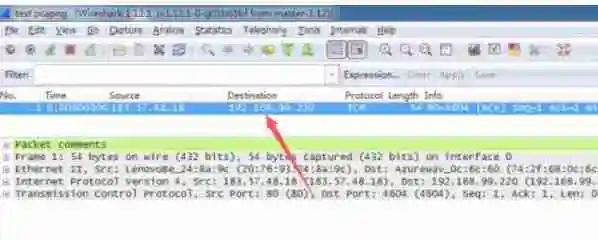如何导出 wireshark 数据包?wireshark 是一款网络分析工具,它提供了强大的过滤选项和统计工具,可以帮助用户快速定位和分析特定的网络流量。例如,用户可以通过 ip 地址、端口号或协议类型对数据包进行过滤,以仅关注特定网络活动。此外,wireshark 还支持导出数据包,以供进一步分析或存档。在本文中,php小编子墨将详细介绍如何导出 wireshark 数据包,包括导出单个数据包和导出捕获列表中的所有数据包。我们还将提供一些提示和技巧,以帮助用户根据需要定制导出的数据。
第一步
打开Wireshark软件。选择要捕获流量的网络接口,并开始捕获数据包。捕获过程中,您可以在数据包列表中看到实时捕获的数据。
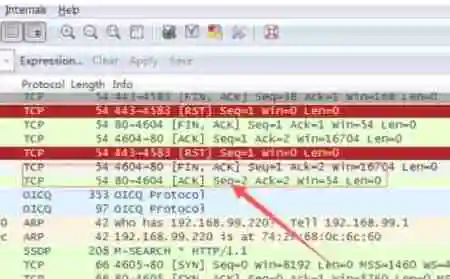
第二步
在数据包列表中,您可以浏览所有捕获的数据包。通过单击数据包左侧的小方框,可以选择单个或多个数据包。如果您想导出整个捕获会话的数据包,可以跳过此步骤(在导出时选择“All packets”即可)。
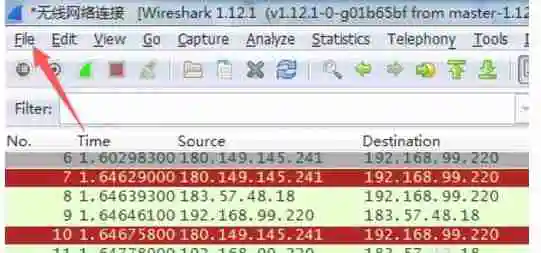
第三步
选择完成后,点击菜单栏中的“File”(文件)选项。在下拉菜单中,选择“Export Specified Packets”(导出指定数据包)或类似的选项(根据您的Wireshark版本,选项名称可能略有不同)。这将打开“Export Specified Packets”窗口。

第四步
在“Export Specified Packets”窗口中,您需要输入文件名并指定保存位置。在“Export as”(导出为)下拉菜单中,选择您希望保存的文件格式。常见的格式包括PCAP(用于后续的网络分析)、CSV(用于在电子表格软件中查看)等。如果您选择了CSV格式,并且只想导出特定列的数据,可以点击“Fields”(字段)选项卡,然后选择您需要的列。在“Packet Range”(数据包范围)部分,选择“Selected packets”(选定的数据包)以导出您之前选择的数据包。如果您想导出所有数据包,请选择“All packets”(所有数据包)。
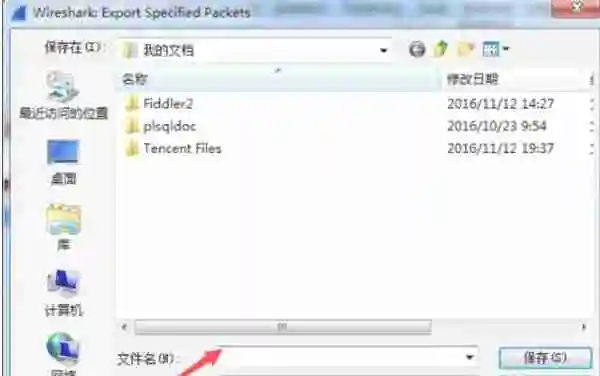
第五步
配置完成后,点击“Save”(保存)按钮。Wireshark将开始导出数据包,并在完成后显示一个确认消息。导航到您之前指定的保存位置。
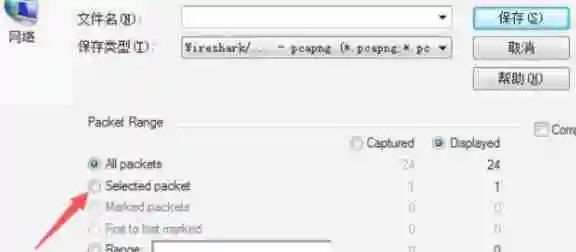
第六步
双击导出的文件以在适当的软件中打开它(例如,PCAP文件可以在Wireshark或其他网络分析工具中打开,CSV文件可以在电子表格软件中打开)。